现有一个“员工”表,其中一个字段是员工的身份证号码,我们不希望此字段包含空值,如果用户输入数据时没有为此字段指定值,则希望为此字段自动填入“UNKNOWN”,应该如何实现()A、为此列创建一个CHECK约束B、为此列创建一个外部关键字约束C、为此列创建一个DEFAULT约束D、为此列创建一个主关键字约束
题目
现有一个“员工”表,其中一个字段是员工的身份证号码,我们不希望此字段包含空值,如果用户输入数据时没有为此字段指定值,则希望为此字段自动填入“UNKNOWN”,应该如何实现()
- A、为此列创建一个CHECK约束
- B、为此列创建一个外部关键字约束
- C、为此列创建一个DEFAULT约束
- D、为此列创建一个主关键字约束
参考答案和解析
相似问题和答案
第1题:
在考生文件夹下的“职员管理”数据库中完成下列基本操作:
(1)为“员工信息”表增加一个字段,字段名为“EMAIL”,类型为“字符型”,宽度为“20”。
(2)设置“员工信息”表中“性别”字段的有效性规则,性别取“男”或“女”,默认值为“女”。
(3)在“员工信息”表中,将所有记录的“EMAIL”字段值用“部门编号”的字段值加上“职工编号”的字段值再加上“@XXX.tom.cn”进行替换。
(4)通过“部门编号”字段建立“员工信息”表和“部门”表间的永久联系。
【考点指引】本大题主要考查数据库设计器的基本探作,包括修改表结构、设置有效性规则和建立表间联系,这些都可以在数据库设计器中完成,另外还考查了记录的批量修改。
(1)【操作步骤】
①选择【文件】→【打开】命令,在“打开”对话框的“文件类型”下拉列表框中选择“数据库”,选择“职员管理.dbc”,单击“确定”按钮,打开数据库设计器。
②在“数据库设计器”中,选择表“员工信息”,单击鼠标右键,在弹出的快捷菜单中选择“修改”命令,打开表设计器。
③在“表设计器”中,单击“字段”选项卡,单击最后一行,输入字段名“EMAIL”,“类型”为“字符型”,“宽度”为“20”。
(2)【操作步骤】
在“员工信息”表设计器的“字段”选项卡中,选择“性别”字段,在“字段有效性”的“规则”文本框中输入“性别=〝男″OR性别=〝女″”,“默认值”文本框中输入“〝女″”,单击“确定”按钮关闭表设计器并保存表“员工信息”结构。
(3)【操作步骤】
①在“数据库设计器”中,选择表“员工信息”,单击鼠标右键,在弹出的快捷菜单中选择“浏览”,打开数据浏览窗口。
②选择【表】→【替换字段】命令,打开“替换字段”对话框,在“字段”下拉列表框中选择“EMAIL”字段,在“替换为”文本框中输入“部门编号+职工编号+〝@XXX.corn.cn″”,在“替换条件”的“作用范围”下拉列表框中选择“ALL”,单击“替换”命令按钮进行字段值替换。
(4)【操作步骤】
在数据库设计器中,将“部门”表中“索引”下面的“部门编号”主索引字段拖曳到“员工信息”表中“索引”下面的“部门编号”索引字段上,建立两个表之间的永久性联系。
第2题:
在考生文件夹下,“sampl.mdb”数据库文件中已建立两个表对象(名为“员工表”和“部门表”)。试按以下要求,完成表的各种操作:
(1)设置表对象“员工表”的聘用时间字段有效性规则为:1950年(含)以后的日期;同时设置相应有效性文本为“请输入有效日期”。
(2)将表对象“员工表”中编号为“000008”的员工的照片字段值替换为考生文件夹下的图像文件“000008.bmp”数据。
(3)删除员工表中姓名字段含有“红”字的员工记录。
(4)隐藏表对象“员工表”的所属部门字段。
(5)删除表对象“员工表”和“部门表”之间已建立的错误表间关系,重新建立正确关系。
(6)将考生文件夹下Excel文件Test.xls中的数据导入到当前数据库的新表中。要求第一行包含列标题,导入其中的“编号”、“姓名”、“性别”、“年龄”和“职务”五个字段,选择“编号”字段为主键,新表命名为“tmp”。
【操作步骤】 (1)步骤1:打开“sampl.mdb”数据库窗口,选中“表”对象,右键单击“员工表”,选择“设计视图”命令,单击“聘用时间”字段。 步骤2:在字段属性的“有效性文本”行中输入:请输入有效日期,“有效性规则”行中输入:>=#1950-1-1# (2)步骤1:执行【视图】→【数据表视图】菜单命令。 步骤2:右键单击学号为“000008'’的学生的“照片”列,选择“插入对象”命令,选择“由文件创建”单选框,单击“浏览”按钮,在考生文件夹下找到“000008.bmp”文件并选中,然后单击“确定”按钮。 步骤3:单击“确定”按钮,返回到数据表视图。 步骤4。单击工具栏中的“保存”按钮。 (3)步骤1:选中“查询”对象,单击“新建”按钮,选中“设计视图”,单击“确定”按钮。在“显示表”对话框中双击表“员工表”,关闭“显示表”对话框。 步骤2:执行【查询】→【删除查询】菜单命令。 步骤3:双击“姓名”字段,在“姓名”字段的“条件”行中输入;Like“*红*”。 步骤4:执行【查询】→【运行】菜单命令,在弹出的对话框中单击“是”按钮。 步骤5:关闭设计视图,在弹出的对话框中单击“否”按钮。 (4)步骤1:执行【视图】→【数据表视图】菜单命令。 步骤2:选中“所属部门”列,右键单击“所属部门”字段列,选择“隐藏列”: 步骤3:单击工具栏中的“保存”按钮,关闭数据表视图。 (5)步骤1:执行【工具】→【关系】菜单命令,单击“关系线”,右键单击并选择“删除”命令,单击“是”按钮。 步骤2:选中表“部门表”中的“部门号“字段,按住鼠标拖动到表“员工表”的“所属部门”字段上释放鼠标。在弹出“编辑关系”的对话框中勾选“实施参照完整性”复选框,然后单击“创建”按钮。 步骤3:单击工具栏中的“保存”按钮,关闭“关系”窗口。 (6)步骤1:执行【文件】→【获取外部数据】→【导入】菜单命令,找到并打开“考生文件夹”,在“文件类型”列表中选中“Microsoft Excel”选中“Fest.xls”文件,单击“导入”按钮。 步骤2:单击“下一步”按钮,选中“第一行包含列标题”复选框,连续3次单击“下一步”按钮。 步骤3:选中“我自己选择主键”单选框,在右侧下拉列表中选中“编号”,单击“下一步”按钮。在“导入到表”中输入“tmp”,单击“完成”按钮。 解析:(1)考查有效性规则的设计方法以及在设置有效性规则用到的时间/日期的表示方法。(2)考查OLE对象类型的图片的导入方法。(3)考查模糊查询的使用方法。(4)考查隐藏列的设计方法。(5)考查多表关系的删除方法。(6)考查在Access中外部数据的获取方法。
第3题:
此题为判断题(对,错)。
第4题:
对考生文件夹下的数据库“员工管理”中的“员工信息”表和“职称信息”表完成如下操作:
①为表“职称信息”增加两个字段“人数”和“明年人数”,字段类型均为整型。
②编写命令程序myp,查询职工中拥有每种职称的人数,并将其填入表“职称”的“人数”字段中,根据职称表中的“人数”和“增加百分比”,计算“明年人数”的值,如果增加的人数不足一个,则不增加。
③运行该程序。

从菜单栏里单击“文件”并选择“打开”,或直接单击工具栏上的“打开”图标,在弹出的对话框中选择要打开的数据库文件“员工信息管理.dbc”。 在数据库设计器中,右键单击数据库表“职称信息”,在弹出的快捷菜单中选择“修改”菜单命令,进入“职称信息”的数据表设计器界面,在“字段”选项卡中,单击右边的“插入”命令按钮,在字段名中输入“人数”,类型为“整型”,用同样的方法增加“明年人数”字段。单击右边“确定”按钮。 在命令窗口中输入命令:MODIFY COMMANDmyp,在弹出的程序编辑窗口中输入如下代码: ***********文件myp.prg中的程序代码********** SELECT员工信息.职称代码,增加百分比,COUNT(*)AS人数; FROM员工信息,职称信息; WHERE员工信息.职称代码:职称信息.职称代码; GROUP BY员工信息.职称代码; INTO CURSOR atemp DO WHILE NOT EOF() UPDATE职称信息 SET 人数=atemp.人数,明年人数=atemp.人数+; atemp.人数*atemp.增加百分比/100; WHERE职称信息.职称代码=atemp.职称代码 单击菜单中的“程序”—“运行”来运行程序,结果如图3-132所示。
 解析:本大题主要考查的是字段的增加以及记录的更新,字段的增加可在表设计器中完成,更新记录可以利用SQL语句,设计过程中可利用临时表来存放查询结果,再利用DO循环语句对表中的记录逐条更新。
解析:本大题主要考查的是字段的增加以及记录的更新,字段的增加可在表设计器中完成,更新记录可以利用SQL语句,设计过程中可利用临时表来存放查询结果,再利用DO循环语句对表中的记录逐条更新。
第5题:
A.调动可以为从某个职位替换下来的员工提供一个谋求个人发展的机会
B.丰富个人的工作经历,是员工希望得到调动的一个原因
C.为员工找到一个更合适的职位是组织对员工进行调动的一个原因
D.调动是将员工从一个职位调整到另一职位,薪酬水平也随之发生变化
第6题:
(1)根据考生文件夹下的表“add”和表“SC0”建立一个查询,该查询包含的字段有“姓名”、“国家”和“分数”。要求按“姓名”排序(升序),并将查询保存为“查询1”。
(2)使用表单向导制作一个表单,要求选择“员工档案”表中的所有字段。表单样式为“边框式”,按钮类型为“图片按钮”,排序字段选择“工号”(升序),表单标题为“员工档案”,最后将表保存为“myforml”。
(1)【操作步骤】
①选择【文件】→【新建】选择“查询”,单击右键选择“添加”,将表“add”和“sco”添加到查询设计器中。
②在“连接条件”对话框中默认两表通过“姓名”关联。
③在查询设计器中的“字段”选项卡中,将“可用字段”按题目要求添加到“选定字段”中。
④在“排序依据”选项卡中将“姓名”添加到“排序条件”并选择“升序”。
⑤完成查询设计,并保存名称为“查询”。
(2)【操作步骤】
①选择【文件】→【新建】选择表单,单击向导,选择考生目录下的“员工档案”的全部字段。
②在向导中设置其表单样式为“边框式”,单击“下一步”按钮类型为“图片按钮”,单击“下一步”在“排序”字段中选择“工号”并设置为“升序”,单击“下一步”,输入表单的标题为“员工档案”。
③表保存为“myform1”。
第7题:
在考生文件夹下,“samp1.mdb”数据库文件中已建立两个表对象(名为“员工表”和“部门表”)。试按以下要求,顺序完成表的各种操作:
(1)将“员工表”的行高设为15。
(2)设置表对象“员工表”的年龄字段有效性规则为:大于17岁且小于65岁(不含17岁和65岁);同时设置相应有效性文本为“请输入有效年龄”。
(3)在表对象“员工表”的年龄和职务两字段之间新增一个字段,字段名称为“密码”,数据类型为文本,字段大小为6,同时,要求设置输入掩码使其以星号方式(密码)显示。
(4)冻结员工表中的姓名字段。
(5)将表对象“员工表”数据导出到考生文件夹下,以文本文件形式保存,命名为Test.txt。
要求:第一行包含字段名称,各数据项间以分号分隔。
(6)建立表对象“员工表”和“部门表”的表间关系,实施参照完整性。
【操作步骤】 (1)步骤1:打开“sampl.mdb”数据库窗口,选中“表”对象,双击“员工表”。 步骤2:执行【格式】→【行高】菜单命令,在“行高”对话框中输入:15,单击“确定”按钮。 步骤3:单击工具栏中的“保存”按钮。 (2)步骤1:执行【视图】→【设计视图】菜单命令。 步骤2:单击“年龄”字段,在“属性”对话框的“有效性规则”行中输入:>17 And<65,在“有效性文本”行中输入:请输入有效年龄。 (3)步骤1:右键单击“职务”行,选择“插入行”命令。 步骤2:在新插入行的“字段名称”列中输入“密码”,“数据类型”列中选择“文本”,在“字段属性”的“字段大小”行中输入“6”。 步骤3:单击“输入掩码”右侧的生成器按钮,在弹出的对话框中选中“密码”,单击“下一步”按钮,单击“完成”按钮。 步骤4:单击工具栏中的“保存”按钮。 (4)步骤1:执行【视图】→【数据表视图】菜单命令。 步骤2:选中“姓名”字段列,执行【格式】→【冻结列】菜单命令。 步骤3:单击工具栏中的“保存”按钮,关闭数据表视图。 (5)步骤1:右键单击“员工表”,选择“导出”命令。 步骤2:在“保存位置”找到考生文件夹并打开,在“文件名”中输入“Test”。在“文件类型”右侧下拉列表中选中“文本文件”,单击“导出”按钮。 步骤3:单击“下一步”按钮,在弹出的对话框中勾选“第一行包含字段名称”复选框,在“请选中字段分隔符”中选择“分号”,单击“下一步”按钮。单击“完成”按钮。 (6)步骤1:执行【工具】→【关系】菜单命令,执行【关系】→【显示表】菜单命令,分别添加“员工表”和“部门表”到“关系”界面,关闭“显示表”对话框。 步骤2:选中表“部门表”中的“部门号”字段,拖动鼠标到表“员工表”的“所属部门”字段上,在弹出的“编辑关系”的对话框中勾选“实施参照完整性”复选框,然后单击“创建”按钮。 步骤3:单击工具栏中的“保存”按钮,关闭“关系”窗口。 解析:(1)主要考查表的格式的设计方法。(2)考查有效文本和有效规则的设计方法。(3)考查掩码的设计方法与应用。(4)考查列的冻结的方法。(5)考查在Accese中如何导出数据。(6)考查多衷之间的关系的建立方法。
第8题:
在数据库“company”中为“dept”表增加一个新字段“人数”,编写满足如下要求的程序:根据“员工信息”表中的“部门编号”字段的值确定“部门信息”表的“人数”字段的值,即对“员工信息”表中的记录按“部门编号”归类。将“部门信息”表中的记录存储到“result”表中(表结构与“部门信息”表完全相同)。最后将程序保存为“result.prg”,并执行该程序。
【考点指引】本大题主要考查数据库表的修改及分组统计命令的使用。
【解题步骤】
①选择【文件】→【打开】命令打开数据库“company”。
②从数据库设计器中,选择表“dept”,单击右键,在弹出的快捷菜单中选择“修改”命令,打开表设计器。
③在表设计器中,单击“字段”选项卡,在最后一行处单击,输入字段名“人数”,类型为“整型”,单击“确定”按钮保存表“dept”结构。
④切换到命令窗口,输人命令:MODIFY COMMAND result(回车执行)创建程序“result.prg”.
⑤在程序编辑窗口中输入以下程序代码:
SELECT dept.部门编号,部门名称,COUNT(*)AS
人数FROM员工信息,dept INTO ARRAY arrRlt WHERE
dept.部门编号一员工信息.部门编号GROUP BY dept.部门编号,部门名称
CLOSE ALL
DELETE FRM dept
PACK
INSERT INT0 dept FRM ARRAY arrRlt
SELECT*INTO TABLE result FROM dept
⑥关闭程序编辑器保存“result.prg”,在命令窗口中输入:DO result(回车执行)。
第9题:
在工资表数据库中有两张表:部门和工资表。
(1)以部门表和工资表为数据源,创建查询“Q1”,查询研发部人员的基本工资,结果显示部门名称、员工姓名和基本工资字段。查询的结果如图所示。
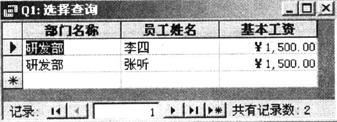
(2)建立一个参数查询Q2,通过输入员工ID显示员工的工资情况。参数提示为“请输入员工ID”,结果显示员工姓名、基本工资、奖金、岗位工资和保险金字段。查询的结果如图所示。



第10题:
从员工信息表中查询姓名为张红的name字段和email字段的语句是【 】。
SELECT name, email FROM员工信息WHERE name=“张红” 解析:本题考查SQL的简单查询语句。
